È inevitabile che tutti i computer mostrino segni di rallentamento arrivati ad un certo punto. Man mano che il software diventa più esigente e l’attenzione con la quale lo usi può avere un grande impatto sulle prestazioni del PC. Anche il sistema operativo che hai e se hai scelto e gli aggiornamenti possono fare una grande differenza.
Se hai il tuo computer da più di un anno o due, probabilmente hai notato che alcune funzioni stanno rallentando. Ci sono molte ragioni per questo, alcuni di questi fattori possono essere mitigati o prevenuti, mentre altri sono solo una parte naturale del ciclo di vita di un computer. Fortunatamente, ci sono alcuni importanti suggerimenti che puoi sfruttare per aiutare il tuo PC a funzionare più velocemente.
Come velocizzare il PC e aumentare le performance: ecco cosa puoi fare
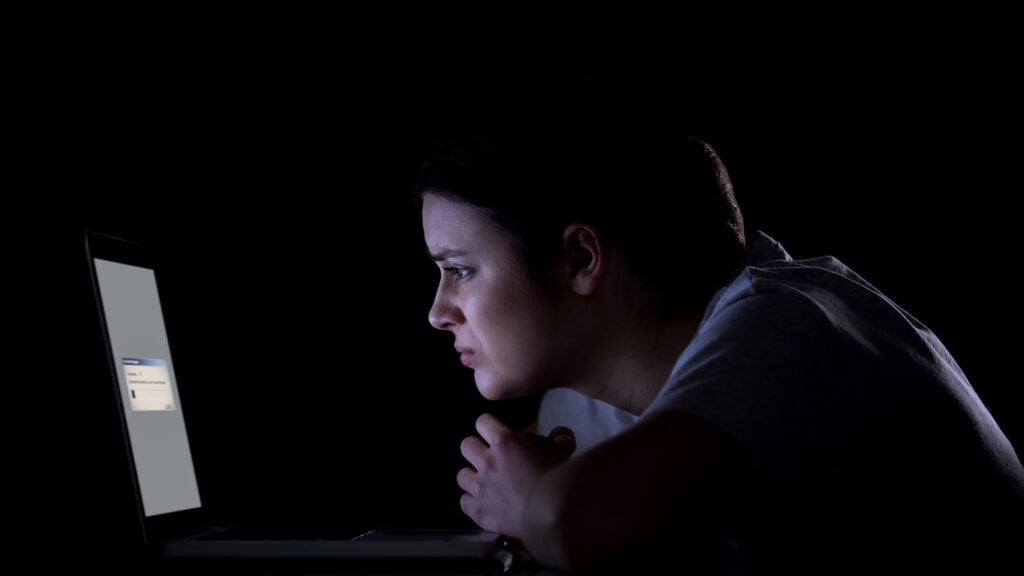
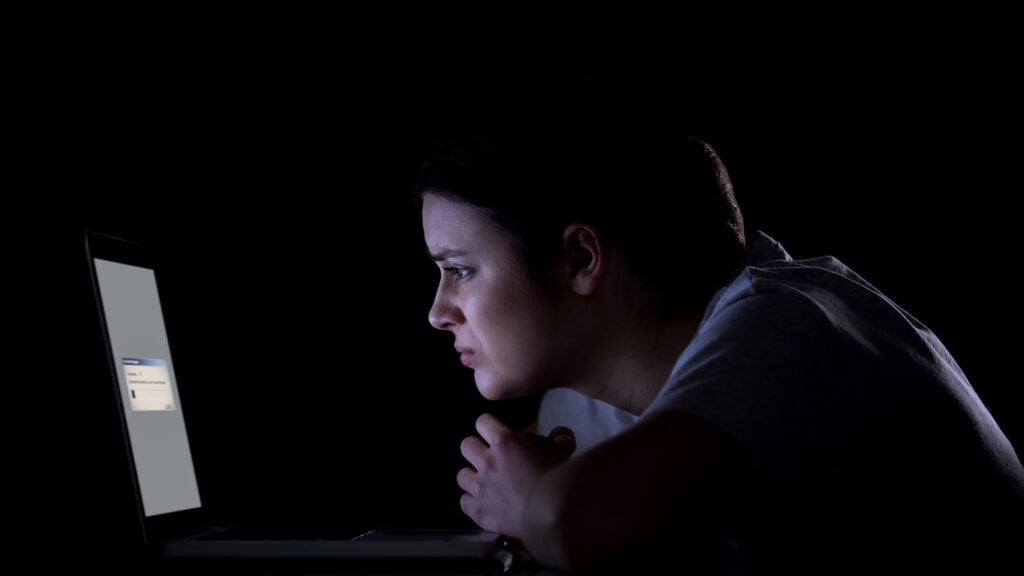
Prova questi suggerimenti per rendere il tuo PC più veloce:
1. Disinstallare il software non necessario
Il primo passo da fare quando pensi a come velocizzare il PC e aumentare le performance è quello di eliminare il software non necessario. Il computer potrebbe avere una serie di applicazioni pre installate poco utili, ma che abusano delle risorse di sistema. Di solito puoi identificarle quando vedi un popup che ti chiede di aggiornare un programma che non hai mai usato prima. O cliccando nella linguetta in basso a destra, vicino all’orario.
- Ecco come disinstallare il software non necessario dal tuo computer
- Fare clic sul pulsante “Start” e digita “pannello di controllo”
- Clicca su disinstalla un programma
- Qui puoi visualizzare un elenco delle applicazioni installate
- Una volta trovato i programmi che desideri disinstallare, fai clic con il pulsante destro del mouse sull’icona e clicca poi su “Disinstalla”
Dopo aver esaminato ciò che è installato puoi decidere quali programmi possono essere eliminati per migliorare le prestazioni del sistema. Dovrai anche sapere quali programmi sono necessari per il corretto funzionamento del tuo computer e quali possono essere eliminati. Uno dei motivi per cui queste applicazioni rallentano il tuo PC è perché spesso si avviano automaticamente all’avvio del computer.
2. Limitare i programmi all’avvio
Quando pensi a come velocizzare il PC solitamente pensi ad aumentare le prestazioni. Ma se invece pensassi a liberare quelle che sono disponibili e utilizzate da programmi che non ti servono? Puoi determinare quali applicazioni vengono eseguite all’avvio del PC. Accedi al Task Manager e troverai tutti i programmi in avvio automatico.
- Per accedere a Task Manager, premi Ctrl-Maiusc-Esc
- Se hai la versione semplificata clicca su “Più dettagli”
- Vedrai una finestra che fornisce un resoconto dettagliato della quantità di risorse come CPU e RAM utilizzate
- Vai sulla sezione “Avvio”
- Vedrai tutte le applicazioni che si possono avviare in automatico ed il loro stato
- Fai tasto destro sul programma interessato e clicca su “disabilita” o “abilita” per cambiarne lo stato all’avvio
In caso di dubbio, puoi sempre riavviare il computer e vedere come funziona senza alcune applicazioni disponibili all’avvio. Potrai abilitare e disabilitare programmi all’avvio con lo stesso procedimento indicato sopra.
3. Spegni e/o riavvia il computer regolarmente
Molte persone commettono l’errore di lasciare il computer in modalità ibernazione ogni volta che non lo utilizzano, invece di spegnerlo completamente. Questo può essere molto conveniente poiché non dovrai eseguire l’intero processo di avvio quando apri il computer.
Lo spegnimento completo del computer gli consente di cancellare i file temporanei, quindi dovresti farlo almeno una volta alla settimana. Se hai un SSD puoi anche disabilitare la funzione di ibernazione, dal momento che cambierà pochissimo nell’avvio del PC.
4. Chiudi le schede sul browser
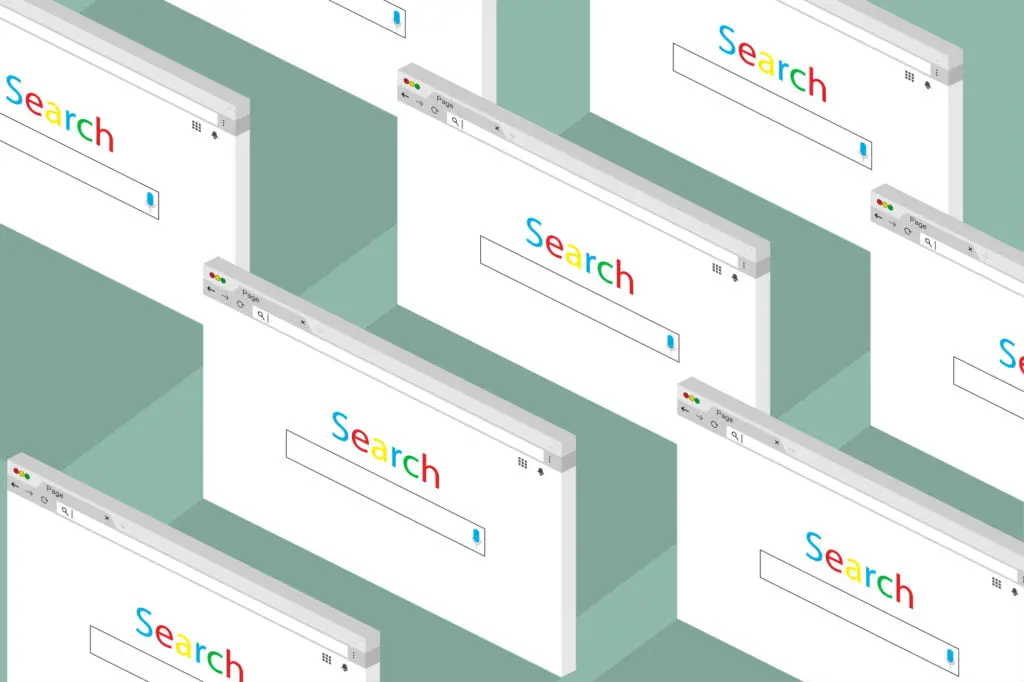
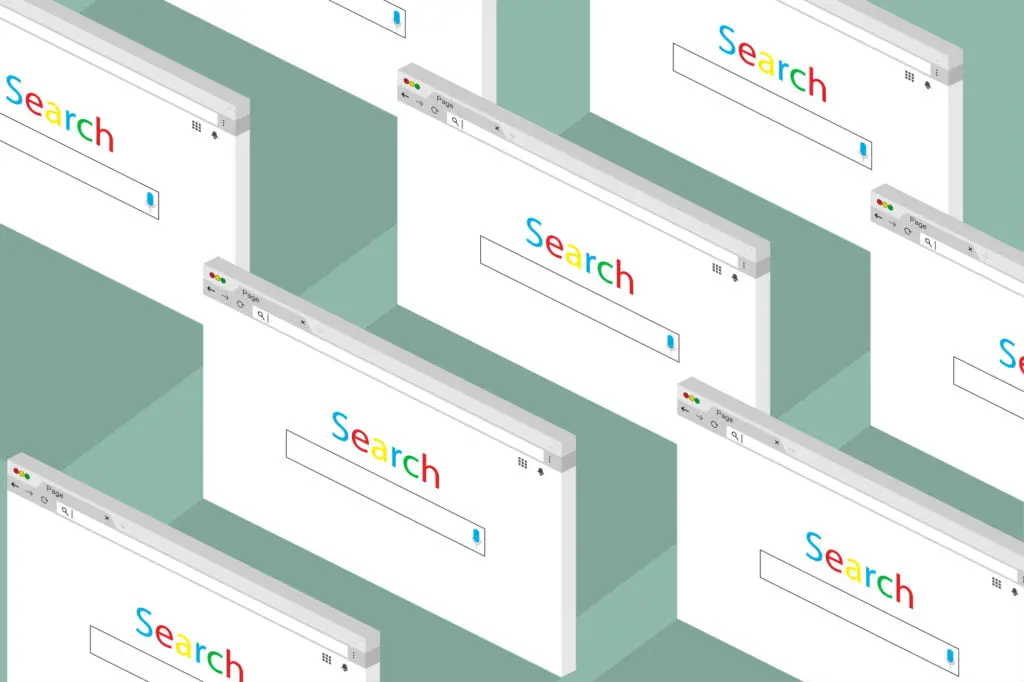
Molte persone hanno la cattiva abitudine di aprire costantemente nuove schede nel proprio browser, senza mai chiudere quelle vecchie. Questo può sembrare abbastanza conveniente, ma tutte quelle schede aperte eseguono processi (e usano RAM) che rallentano le altre funzioni del tuo computer.
Assicurati di chiudere le tue schede ogni volta che hai finito con una sessione online, o perlomeno di non aprirne una quantità eccessiva.
5. Aggiungi più RAM al tuo PC
Quando si parla di come velocizzare il PC sicuramente si deve valutare l’aggiunta di ram al proprio sistema. L’aumento della memoria RAM è stato un modo collaudato per velocizzare i dispositivi per anni. Chiunque abbia un’idea di base di come è fatto un PC desktop sarà in grado di installare più RAM in poche decine di minuti. Anche molti portatili supportano l’upgrade della RAM. Se non lo sai fare puoi portare il tuo computer in un negozio di assistenza professionale per avere più RAM installata.
6. Verifica la presenza di spyware e virus
Windows Defender ha reso più facile che mai trovare malware che potrebbero causare problemi al PC. Anche i programmi di terze parti sono facili da installare e possono essere altrettanto efficaci nella rimozione di spyware o virus eventualmente rilevati. Alcune applicazioni sono migliori di altre e alcune possono occupare più spazio, il che può quindi causare problemi di velocità.


Idealmente dovresti trovare un software che sia efficiente e rimuova completamente il malware, ma che non occupi troppo spazio sul tuo PC. Una piccola ricerca può aiutarti a trovare il software che va bene per te. Non sai bene cosa cercare? Valuta Malwarebytes anti malware e AdwCleaner.
7. Fai una Pulizia disco e deframmentazione
Ogni computer ha un certo numero di file e programmi sul suo disco rigido che non vengono utilizzati da un po’ o non sono necessari. Lo strumento pulizia disco ti consente di trovare quali applicazioni e file possono essere eliminati dal tuo computer, liberando spazio per i programmi che utilizzerai.
- Dal pulsante Start o dalla casella di ricerca Cortana digita “pulizia disco”
- Una rapida scansione ti mostrerà i file temporanei, le applicazioni di installazione e le pagine Web che non hai utilizzato o che non ti servono più
- Da lì, li cancellerà automaticamente e libererà un po’ di spazio
Dovresti anche pianificare la deframmentazione del disco su base regolare in modo da poter essere consapevole della quantità di spazio disponibile sul disco rigido. Windows ha uno strumento di ottimizzazione unità, a cui puoi accedere dal pulsante Start o dalla casella di ricerca di Cortana. Ci sono anche una serie di programmi di terze parti che possono essere utili per cancellare i file che non usi più.
8. Considera un SSD
Aumentare le prestazioni del tuo PC si può fare con un SSD di avvio più veloce.Se tendi a eseguire più applicazioni contemporaneamente o usi software di editing di foto e video, un’unità di avvio può fare molto per rendere questi programmi più fluidi e caricati più velocemente.
- Vantaggi dell’SSD rispetto all’HDD: Velocità di lettura/scrittura superiore, tempi di avvio ridotti, e maggiore affidabilità.
- Impatto sull’esperienza utente: Riduzione dei tempi di caricamento dei programmi e del sistema operativo.
Gli SSD sono ormai le unità principali nei computer, ma potrebbero non esserlo nel caso di dispositivi vecchi o di fascia bassa. Puoi trovare una grande quantità di opzioni SSD da valutare entro il tuo budget, a seconda di come usi il tuo PC. Se aggiorni da una vecchia unità o da hard disk, qualsiasi SSD velocizzerà il tuo PC.
9. E i programmi per velocizzare il computer?
Ci sono tantissimi programmi per velocizzare il computer, ma funzionano? Non esattamente. Questi programmi sono utili nel caso l’utente non sia in grado di aggiornare e “controllare” il proprio computer ma ovviamente hanno dei limiti e consumeranno anch’essi spazio in memoria. In linea di massima non potrai aumentare le prestazioni del PC con questi programmi.
10. Aggiorna i driver e il sistema operativo
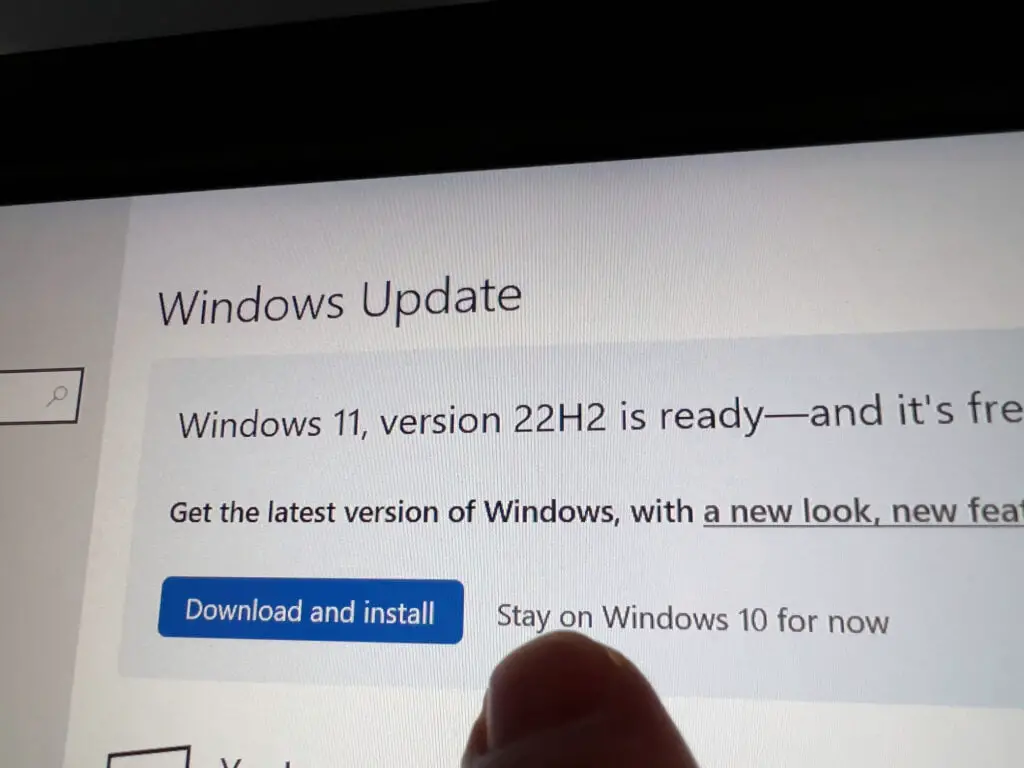
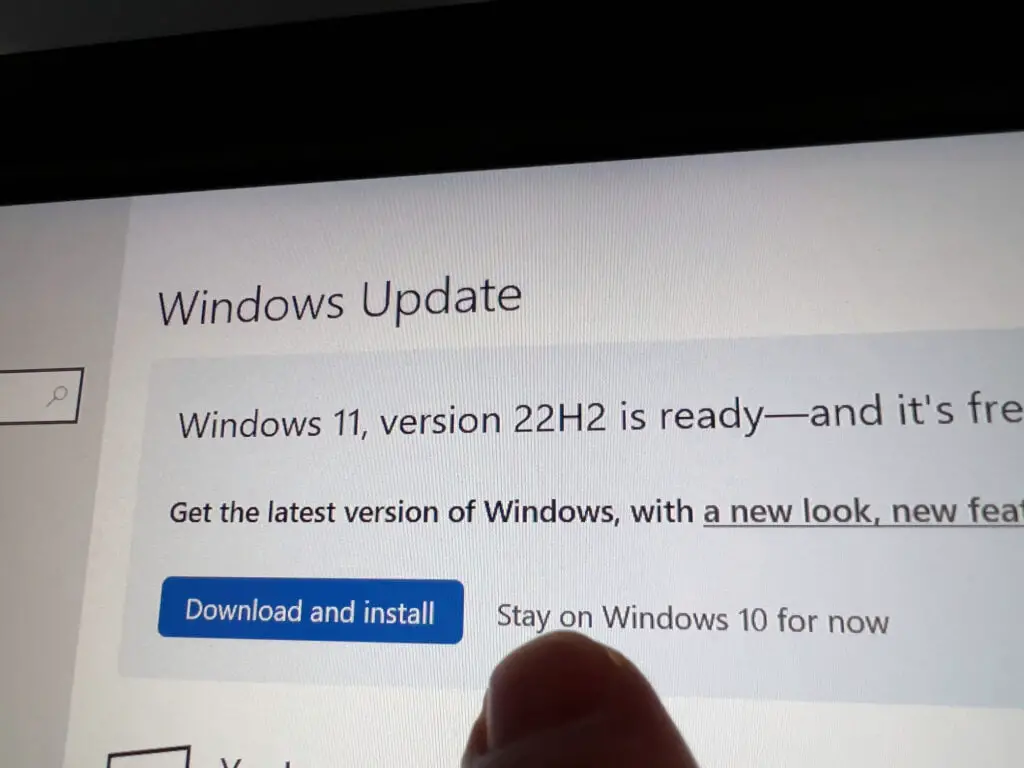
Aggiornare il tuo sistema operativo e i driver principali (sopratutto quelli video) aiuteranno a far si che il tuo PC abbia il miglior software disponibile.
Se non aggiorni il PC da diversi anni potresti notare anche notevoli miglioramenti di performance.
Con gli anni infatti si accumulano tanti miglioramenti incrementali e nuove tecnologie vengono implementate. Per questo tenere aggiornato il sistema è un fattore molto importante nel mantenimento della velocità del tuo PC. Controlla i tuoi componenti e scarica i driver di conseguenza, una volta che ci prendi la mano sarà facile e veloce e potrai attivare gli aggiornamenti automatici. Oppure puoi scaricare un software automatico che lo faccia per te (meno consigliato).
Quando è il caso di sostituire il PC?
Le strategie appena viste possono sicuramente essere utilizzate per far funzionare più velocemente il tuo PC, però la loro portata ha un limite. Se il tuo computer ha diversi anni alle spalle ed è stato soggetto ad usi pesanti, anche le migliori strategie potrebbero migliorare solo marginalmente le tue prestazioni. Potrebbe quindi essere il momento di iniziare a valutare l’acquisto di un nuovo computer. Se vuoi aggiornare il PC guarda le offerte sui PC fissi e portatili a Luglio 2025. Potresti trovare utile vedere anche i migliori modelli da gaming fissi e portatili.
Cerchi un modello da ufficio? Possono fare per te i migliori computer fissi e i migliori portatili a Luglio 2025.
Come velocizzare il PC e aumentare le performance: Conclusione
Se vuoi sapere come velocizzare il PC e aumentare le performance puoi seguire i consigli appena visti. Assicurati di controllare periodicamente per vedere se sono presenti malware, spyware o virus che causano ritardi o diminuzioni della velocità.


Fatti questi passaggi puoi esaminare cos’altro potrebbe causare problemi in modo da poter accelerare, mantenere e controllare le prestazioni del tuo computer per goderti un’esperienza complessivamente migliore.
Potrebbe interessarti anche vedere come fare una pulizia dai file corrotti e temporanei che rallentano il tuo PC. Hai un PC da gaming? Scopri questi suggerimenti pensati per aumentare gli FPS del tuo sistema di gioco.
Se nulla fa più effetto non rimane altro se non aggiornare tutto il computer; in ogni caso questi suggerimenti dovrebbero essere sfruttati per aumentare le prestazioni del PC e far si che tu abbia le migliori performance possibili.
Potrebbe interessarti vedere anche la risorsa sul PC Gaming comprendente le migliori guide, componenti e build a Luglio 2025.
- Fonte immagini
- Depositphotos

